Создайте таблицу в соответствие с образцом, приведенным на рисунке. Сохраните ее под именем Сортировка Ваша фамилия.xls.
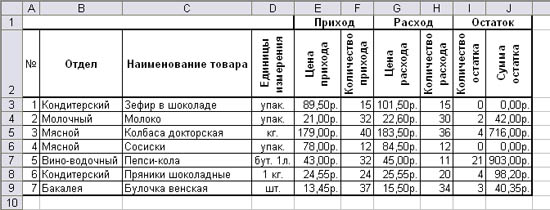
Порядок работы:
1. Откройте документ Сортировка Ваша фамилия.xls
2. Установите курсор-рамку внутри таблицы данных.
3. Выполните команду меню Данные - Фильтр - Автофильтр.
4. Снимите выделение в таблицы.

5. У каждой ячейки заголовка таблицы появилась кнопка "Стрелка вниз", она не выводится на печать, позволяющая задать критерий фильтра. Мы хотим оставить все записи с ненулевым остатком.
6. Щелкните по кнопке со стрелкой, появившейся в столбце Количество остатка. Раскроется список, по которому будет производиться выборка. Выберите строку Условие. Задайте условие: > 0. Нажмите ОК. Данные в таблице будут отфильтрованы.

7. Вместо полного списка товаров, мы получим список проданных на сегодняшний день товаров.

8. Фильтр можно усилить. Если дополнительно выбрать какой-нибудь отдел, то можно получить список неподанных товаров по отделу.
9. Для того, чтобы снова увидеть перечень всех непроданных товаров по всем отделам, нужно в списке "Отдел" выбрать критерий "Все".
10. Можно временно скрыть остальные столбцы, для этого, выделите столбец "№", и в контекстном меню выберите Скрыть. Таким же образом скройте остальные столбцы, связанные с приходом, расходом и суммой остатка. Вместо команды контекстного меню можно воспользоваться командой Формат - Столбец - Скрыть.
 2015-06-26
2015-06-26 399
399







